
Mielőtt eladná az Xbox One-t, vagy másnak továbbítaná, végezze el a gyári visszaállítást. Ez minden személyes adatot töröl. Aki megkapja az Xbox One-ot, annak újra át kell esnie az első telepítési folyamaton, és saját Microsoft-fiókjával kell bejelentkeznie.
Ha nem állította vissza az Xbox One gyári beállításait, és már nem fér hozzá, akkor az Xbox One adatait távolról nem lehet törölni. Távolról is lezárhatja Xbox-profilját, biztosítva, hogy senki ne tudja használni és hozzáférjen a hozzá tartozó személyes adatokhoz a jelszava nélkül. A cikk végén részletesen bemutatjuk, hogyan zárolhatja profilját.
Az Xbox One törlése
A konzol alaphelyzetbe állításához kapcsolja be és nyomja meg az Xbox gombot a vezérlő közepén. Ez az irányítópultra vezet.
Ha az Xbox One valamilyen okból nem reagál, nyomja meg a konzol elején található Xbox gombot, és tartsa lenyomva tíz másodpercig. Ez erőszakkal kikapcsolja. Ezután megnyomhatja a konzolon vagy a vezérlőn az Xbox gombot az újraindításhoz. Ez az úgynevezett áramkör , ”És csak akkor szabad végrehajtani, ha az Xbox One le van fagyva és nem reagál.
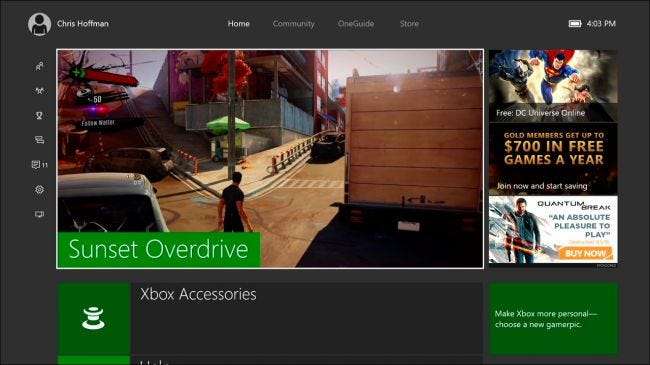
A képernyő bal oldalán található menü megnyitásához nyomja meg a bal irányított botot balra, vagy nyomja meg a bal oldali gombot az irányítópadon. Görgessen le a fogaskerék ikonig, és válassza az „All settings” lehetőséget az A gomb megnyomásával.
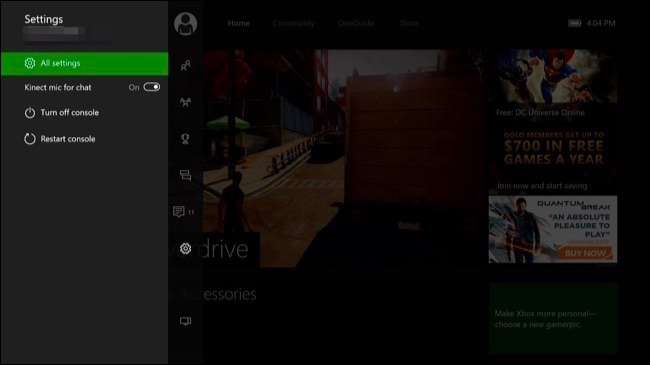
A Beállítások képernyőn keresse meg a Rendszer> Konzoladatok és frissítések elemet.
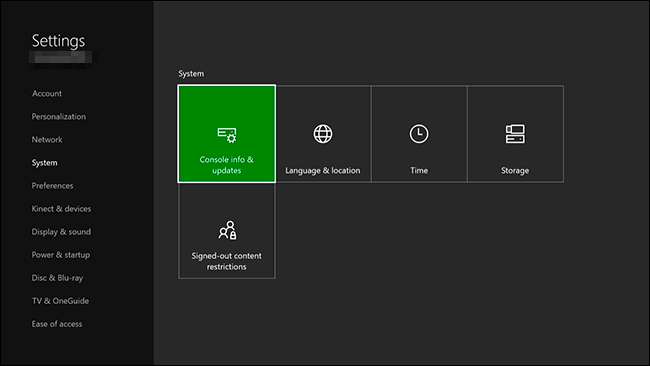
A folytatáshoz válassza a „Console Reset” lehetőséget.
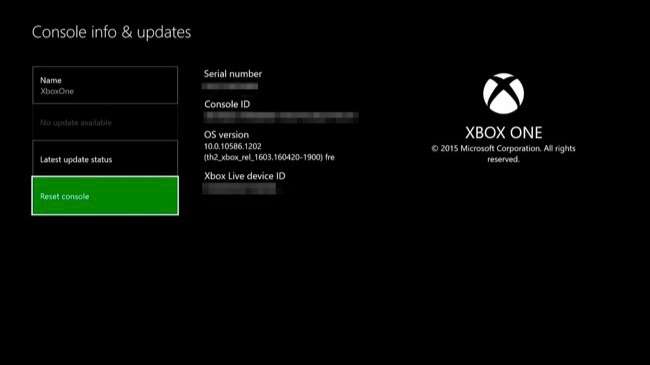 t
t
Megkérdezik, hogy miként szeretné visszaállítani a konzolt. Két lehetőség van: „Minden visszaállítása és eltávolítása” és „A játékok és alkalmazások visszaállítása és megőrzése”.
Az első lehetőség teljesen kitörli az eszközt, és visszaállítja a gyári alapértelmezett állapotba. Ez ideális, ha eladja a konzolt.
A második lehetőség visszaállítja a rendszert az alapértelmezett állapotra, és eltávolítja az összes személyes adatot. Megtartja azonban a telepített játékokat, alkalmazásokat és frissítéseket. Utána nem kell újból letölteni a játékokat és a játékfrissítéseket, amelyek tíz vagy akár több száz gigabájtnyi megtakarítást eredményezhetnek a letöltési sávszélességben. Ez ideális, ha visszaállítja az Xbox One rendszert egy probléma megoldására, vagy csak a hosszadalmas újratöltés nélkül szeretné eltávolítani személyes adatait.
Az Xbox One azonnal megkezdi a visszaállítást, miután kiválasztotta az egyik lehetőséget. Válassza a „Mégse” lehetőséget, ha nem szeretné visszaállítani.
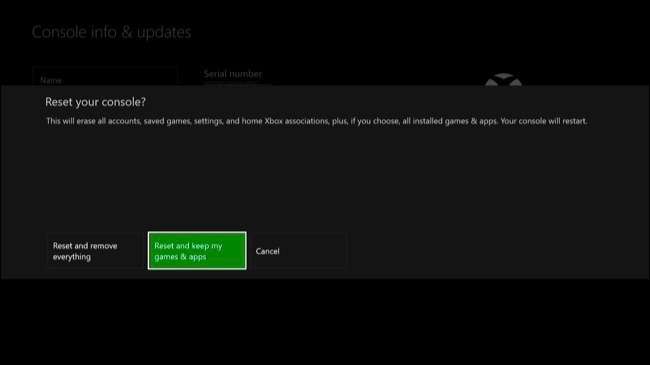
Segítség, elfelejtettem a gyári visszaállítást!
Ha már nincs fizikai hozzáférése az Xbox One-hoz, de nem állította vissza a gyári beállításokat, akkor érdemes távolról törölnie, mint egy telefont vagy számítógépet. Sajnos nem lehet teljes távoli gyári visszaállítást végrehajtani. Letilthatja azonban az Xbox-profilhoz és a személyes adatokhoz való hozzáférést.
Ehhez meg kell változtatnia a Microsoft-fiók jelszavát. Amikor legközelebb valaki megpróbálja használni a profilját egy Xbox One konzolon, az új jelszavával kell bejelentkeznie. Ha nem jelentkeznek be, akkor nem férhetnek hozzá a profiljához és annak személyes adataihoz, például a OneDrive-ban tárolt fájlokhoz.
Ehhez irány a Microsoft fiók weboldal. Jelentkezzen be ugyanazzal a fiókkal, amellyel bejelentkezett az Xbox One-ba. Lépjen a Biztonság és adatvédelem> Jelszó módosítása lehetőségre. Itt adjon meg új jelszót.
Az emberek többé nem férhetnek hozzá az Xbox One-on mentett profilhoz az új jelszó megadása nélkül, ezért nem férnek hozzá. Újra be kell írnia új jelszavát a Microsoft-fiókjával bejelentkezett egyéb eszközökön és alkalmazásokban is. Például, ha ezzel a jelszóval jelentkezik be a Windows 10 rendszerbe, és konfigurálta a PIN-kódot, akkor meg kell adnia új jelszavát, mielőtt bejelentkezhet a PIN-kóddal. Szükség esetén meg kell adnia új jelszavát a többi eszközén.
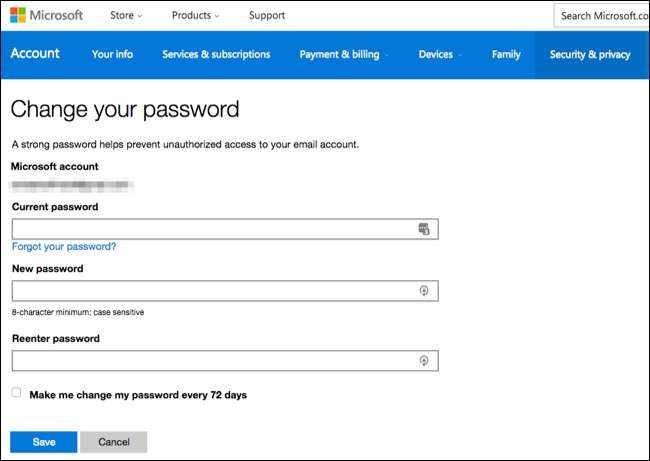
Az Xbox One visszaállításához rendelkezésre álló lehetőségek hasonlóak a resetting a Windows 10 PC , ami nem meglepő - az Xbox One szoftvere a motorháztető alatt található Windows 10-re épül.







